Search the Community
Showing results for tags 'compatibility support module'.
-
Με το τελευταίο bios της ASRock (28.04.2016 – Version P3.40) για το Z87 chipset της Intel, δόθηκε η δυνατότητα στους κατόχους αντίστοιχων μητρικών να ενσωματώσουν στο σύστημά τους αποθηκευτικά μέσα τελευταίας γενιάς (NVMe SSD), αναβαθμίζοντας τα λίγο παλιότερα συστήματα. Καθώς οι μητρικές, όπως προαναφέρθηκε είναι λίγο παλιές (socket 1150, Supports New 4th and 4th Generation Intel® Core™ i7/i5/i3/Xeon®/Pentium®/Celeron® Processors) οι μητρικές δεν διαθέτουν κάποιο M.2 Socket και έτσι η εγκατάσταση ενός NVMe SSD γίνεται σε κάποια PCI Express (PCIe) θύρα, μέσω κάποιου PCIe adapter για NVMe. Παρακάτω δίνονται κάποιες απλές οδηγίες για την εγκατάσταση λειτουργικού συστήματος σε NVMe και χρήση του ως OS/Boot drive. Οι οδηγίες απορρέουν από την εγκατάσταση Windows 10 64bit Education σε NVMe SSD Samsung 960 EVO 500 GB, πάνω σε Motherboard ASRock Z87 Extreme4. Ο SSD εγκαταστάθηκε στο σύστημα μέσω ενός AQUA COMPUTER KRYOM.2 PCIe 3.0 X4 ADAPTER FOR M.2 NGFF PCIe SSD M-KEY WITH PASSIVE HEATSINK. Το υπόλοιπο σύστημα αποτελείται από CPU: Intel i5 4670k, GPU: Gigabyte GTX 1070 G1 Gaming8G, RAM: Corsair Vengeance 4X4GB DDR3 Non ECC CL9 1600MHz. Η εγκατάσταση δύναται να πραγματοποιηθεί και με άλλη από την παρακάτω περιγραφόμενη μέθοδο, όμως απαιτεί video πηγή (iGPU ή GPU) συμβατή με το πρωτόκολλο GOP (Graphics Output Protocol) και για αυτό το λόγο δεν αναλύεται στο παρών, καθώς δεν αφορά όλους τους χρήστες. Ωστόσο, σύμφωνα με την Intel το GOP είναι ανώτερο του Video BIOS protocol. Η εγκατάσταση με πρωτόκολλο GOP πιθανόν να εξεταστεί στο μέλλον, προκειμένου να διαπιστώσουμε τυχόν διαφορές στις αποδόσεις. Απαραίτητη προϋπόθεση είναι να υπάρχει κάποιο Bios version διαθέσιμο με υποστήριξη NVMe από τον κατασκευαστή (βλ. description του Bios version) ή να φτιάξετε το δικό σας συμβατό bios. Επίσης, επισημαίνεται πως για καλύτερες επιδόσεις ο NVMe είναι προτιμότερο να συνδεθεί σε κάποια PCIe 3.0 τουλάχιστον Χ4 (4 lanes). Oι Z87 Motherboards υποστηρίζουν μέχρι 16 lanes. Προετοιμασία: Βήμα 1: Εγκαθιστούμε τον NVMe SSD στο PCIe adapter. Βήμα 2 (προαιρετικό): Κατεβάζουμε τον driver του SSD και τον αποθηκεύουμε σε ένα USB stick (FAT32 format). O driver δύναται να αποθηκευτεί και στο ίδιο USB stick, εφόσον χρησιμοποιηθεί η μέθοδος εγκατάστασης του λειτουργικού μέσω ISO αρχείο σε USB. Βήμα 3: Εφόσον δεν έχουμε εγκαταστήσει το κατάλληλο Bios version, κατεβάζουμε και εγκαθιστούμε το πλέον πρόσφατο version της Motherboard που διατίθεται (π.χ. ASRock Z87 Extreme4), το οποίο όμως υποστηρίζει NVMe. Για τη διαδικασία μπορείτε να ανατρέξετε στο manual ή σχετικές οδηγίες του κατασκευαστή. Βήμα 4: Για την αποφυγή πιθανών προβλημάτων προτείνεται η αποσύνδεση τυχόν ήδη εγκατεστημένων αποθηκευτικών μέσων (HDD, SSD) και η ρύθμιση των Bios σε προεπιλεγμένες (default) συνθήκες. Μην τρομάξετε αν κάτι δεν πάει καλά, ένα Clear CMOS ή στην χειρότερη ένα backup BIOS (εφόσον διαθέτει η μητρική σας), θα σας βγάλουν από δυσάρεστες καταστάσεις (βλ. οδηγίες κατασκευαστή). Βήμα 5: Εγκαθιστούμε το PCIe adapter με τον SSD σε κάποια ελεύθερη PCIe 3.0 θύρα της Motherboard (MB). Στην προκειμένη περίπτωση αφού η PCIe2 (Χ16) θύρα είχε καταληφθεί από την GPU, ο NVMe εγκαταστάθηκε στη PCIe4 (Χ8) θύρα. Βήμα 6: Εισάγουμε το Windows installation media που διαθέτουμε (USB, DVD). Ρυθμίσεις Bios Βήμα 7: Εκκινούμε (boot) το pc και πηγαίνουμε στο UEFI (πατώντας delete ή F2 αμέσως μετά το boot). Βήμα 8: Χαμηλά στην καρτέλα Boot του UEFI υπάρχει η επιλογή CSM (Compatibility Support Module). Το CSM έχει τιμή Enabled από default. Πατάμε πάνω (Click) στο CSM προκειμένου να εμφανιστούν οι υπο-επιλογές. Στην υπο-επιλογή Launch Storage OpROM Policy επιλέγουμε την τιμή UEFI Only (default είναι Legacy Only). Βήμα 9: Στην καρτέλα Exit του UEFI με σώσιμο των ρυθμίσεων (Save and Exit) και ξανά είσοδος στο UEFI, αμέσως (βλ. Βήμα 7 παραπάνω). Βήμα 10: Στην καρτέλα Boot του UEFI, επιλογή Boot Option #1, επιλέγουμε την τιμή UEFI: “όνομα του Windows installation media device (USB, DVD)”. Στην προκειμένη περίπτωση επιλέχθηκε η τιμή UEFI: KingstonDT 101 II PMAP, αφού η εγκατάσταση του λειτουργικού έγινε με Kingston USB stick. Βήμα 11: Έξοδος από UEFI με σώσιμο των ρυθμίσεων (Save and Exit) (βλ. Βήμα 9 παραπάνω) και η εγκατάσταση του λειτουργικού στον NVMe SSD ξεκινάει. Εδώ μπορούμε να εγκαταστήσουμε και τον driver του SSD μας (βλ. βήμα 2 παραπάνω) για ταχύτερη εγκατάσταση. Βήμα 12: Μετά την εγκατάσταση του λειτουργικού επανεκκινούμε το pc και εισερχόμαστε πάλι στο UEFI (βλ. Βήμα 7 παραπάνω). Στην καρτέλα Boot, επιλογή Boot Option #1, αυτή το φορά βάζουμε την τιμή Windows Boot Manager. Βήμα 13: Έξοδος από UEFI με σώσιμο των ρυθμίσεων (Save and Exit) (βλ. Βήμα 9 παραπάνω). Είσαστε έτοιμοι να απολαύσετε τις επιδόσεις του NVMe σας. Μπορούμε να ξανασυνδέσουμε τα τυχόν ήδη εγκατεστημένα αποθηκευτικά μέσα (HDD, SSD) που είχαμε αφαιρέσει κατά την προετοιμασία και να προβούμε στις ρυθμίσεις του λοιπού hardware του pc μας όπως ήταν και παλαιότερα (βλ. Βήμα 4 παραπάνω). Σύστημα Δοκιμών CPU i5 4670k @ stock Motherboard Asrock Z87 Extreme4 GPU(s) Gigabyte GTX 1070 G1 Gaming 8G @ stock RAM Corsair Vengeance 4X4GB DDR3 Non ECC CL9 1600MHz @ stock OS win 10 64bit Education AQUA COMPUTER KRYOM.2 PCIe 3.0 X4 ADAPTER FOR M.2 NGFF PCIe SSD M-KEY WITH PASSIVE HEATSINK 1. No drivers, No win meltdown update, No spectre patch, No cool, CSM (Compatibility Support Module) Storage Option. AS SSD 960 EVO 850 EVO CrystalDiskMark 960 EVO 850 EVO Special thanks to @MetallicGR
-
- 5
-

-

-
- compatibility support module
- asrrock z87 extreme4
- (and 3 more)

.thumb.png.e6a16b6e28168947125d3ef46f9d5aee.png)
.thumb.png.1676ca387e2d5b65d4055714044194e8.png)
.thumb.png.d333da756ca7fbaa579ae308a8fb4fea.png)
.thumb.png.35756345e7077aec8960d42654e6778a.png)
.thumb.png.3d954892c7ce263ebc1db02be25316df.png)
.png.4fa30e310bdd0d9356e2e901f7d00b1d.png)
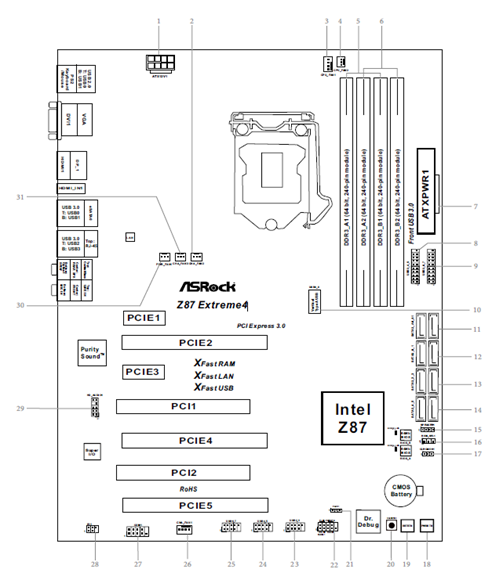
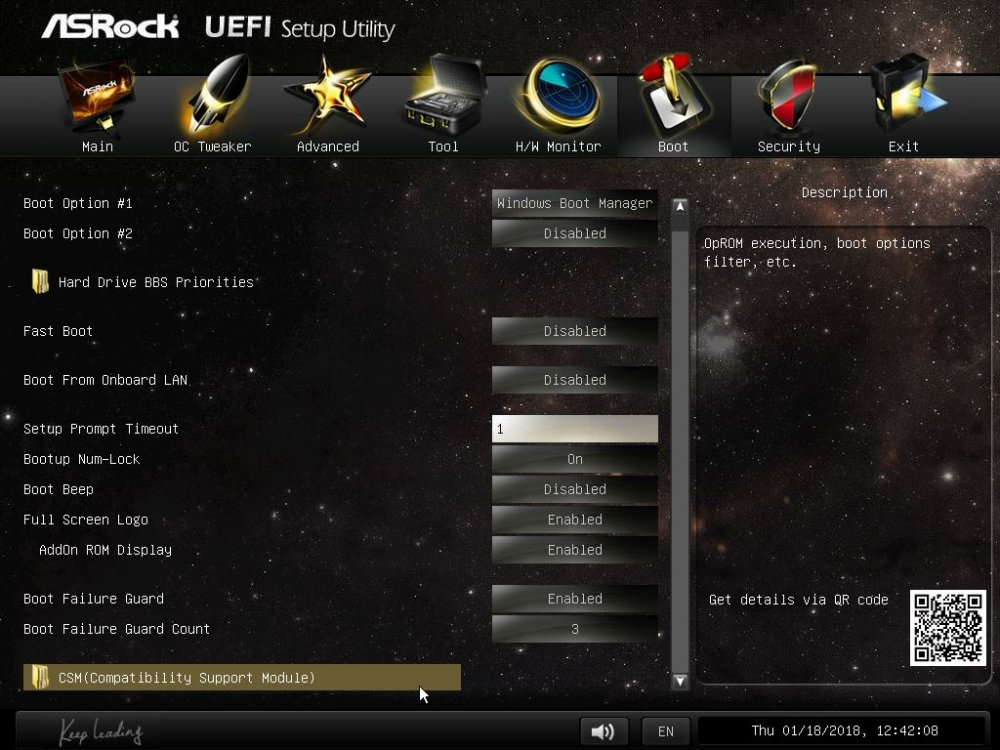
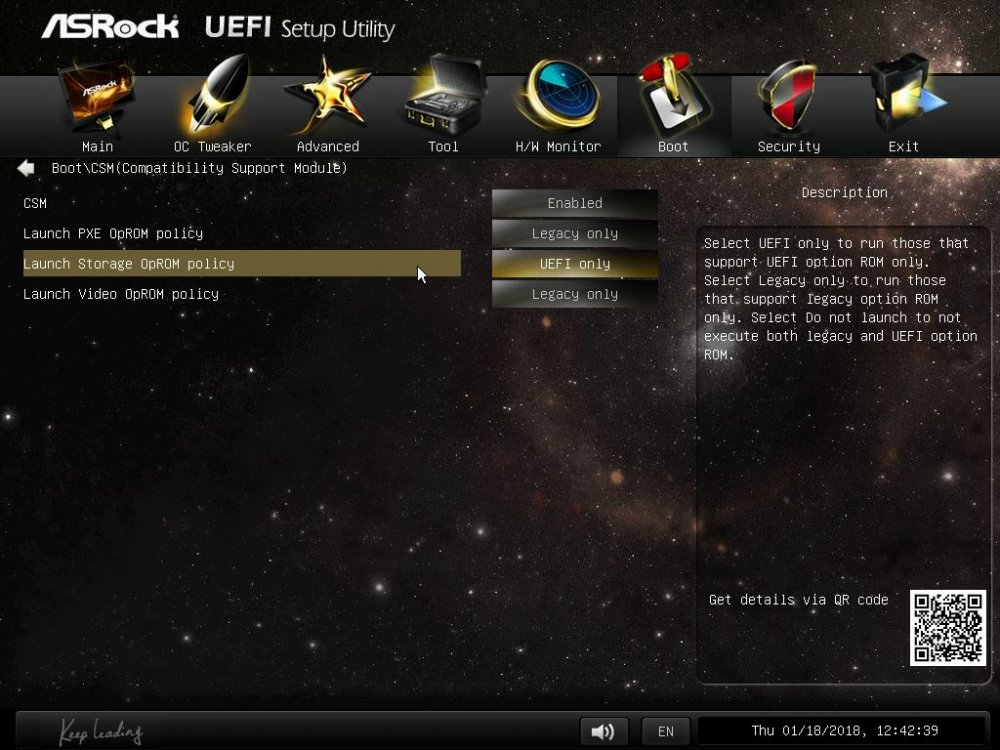
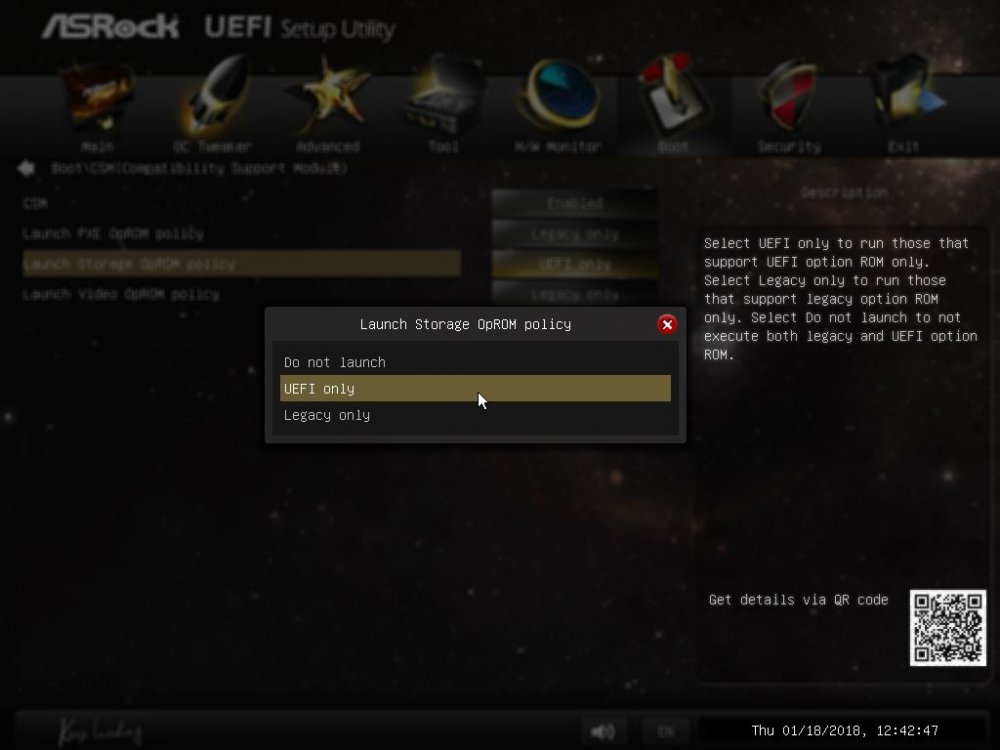
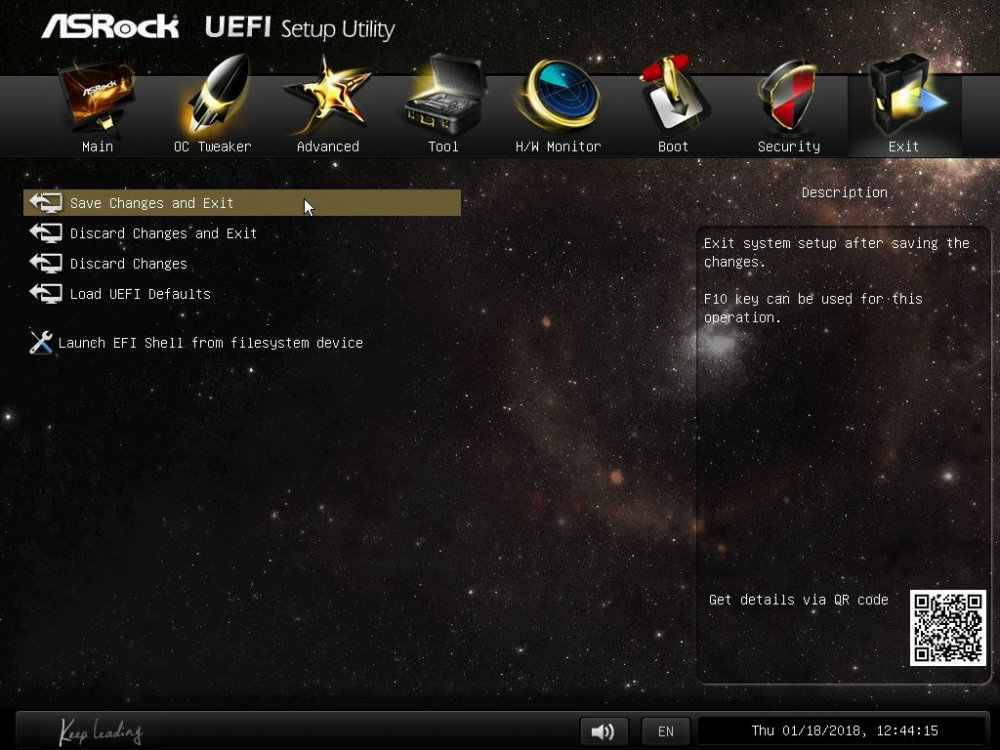
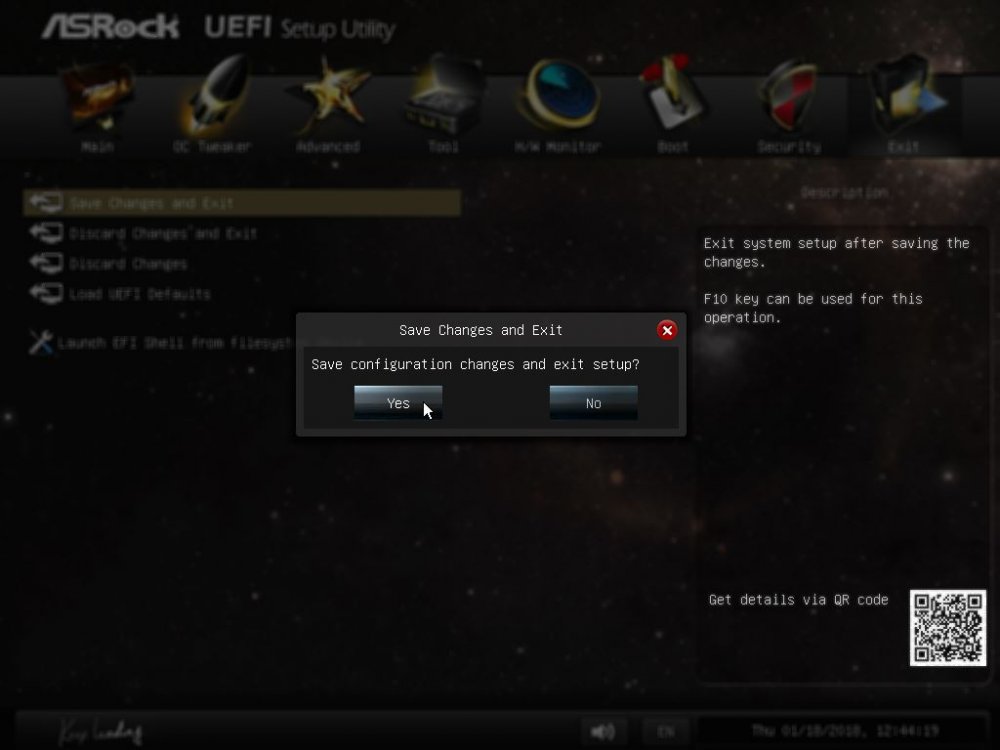

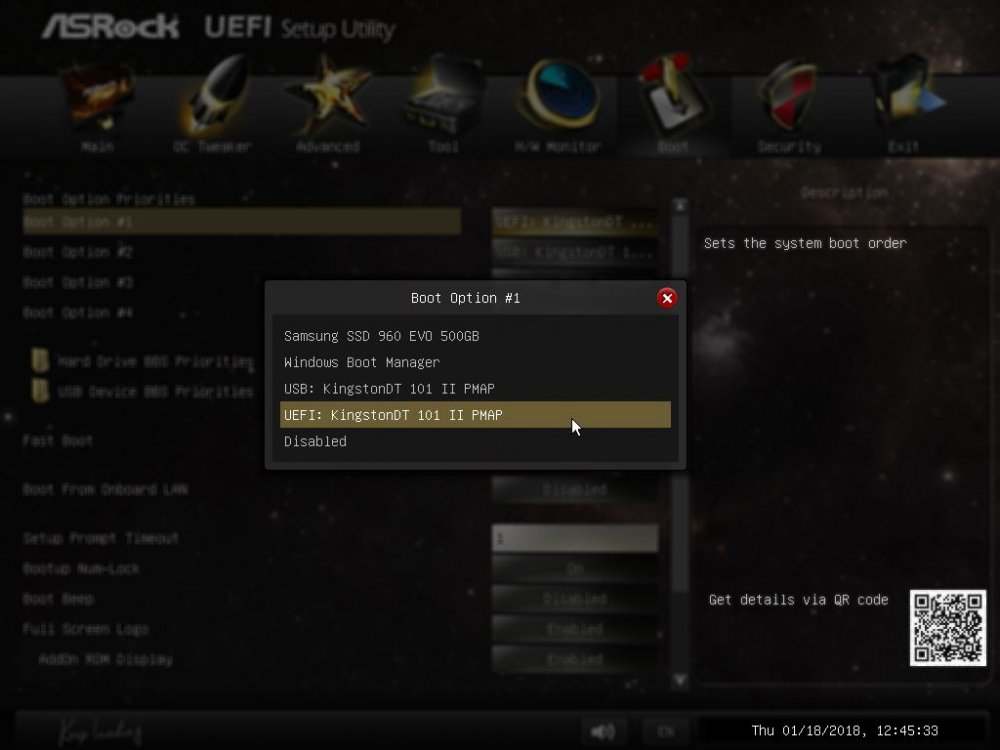
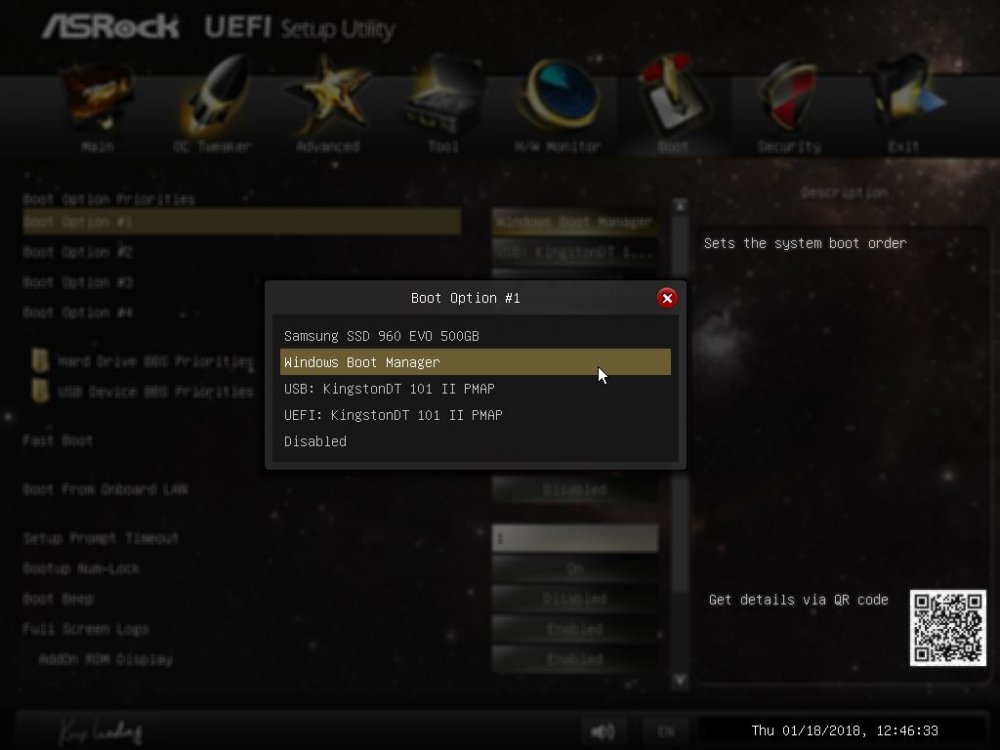
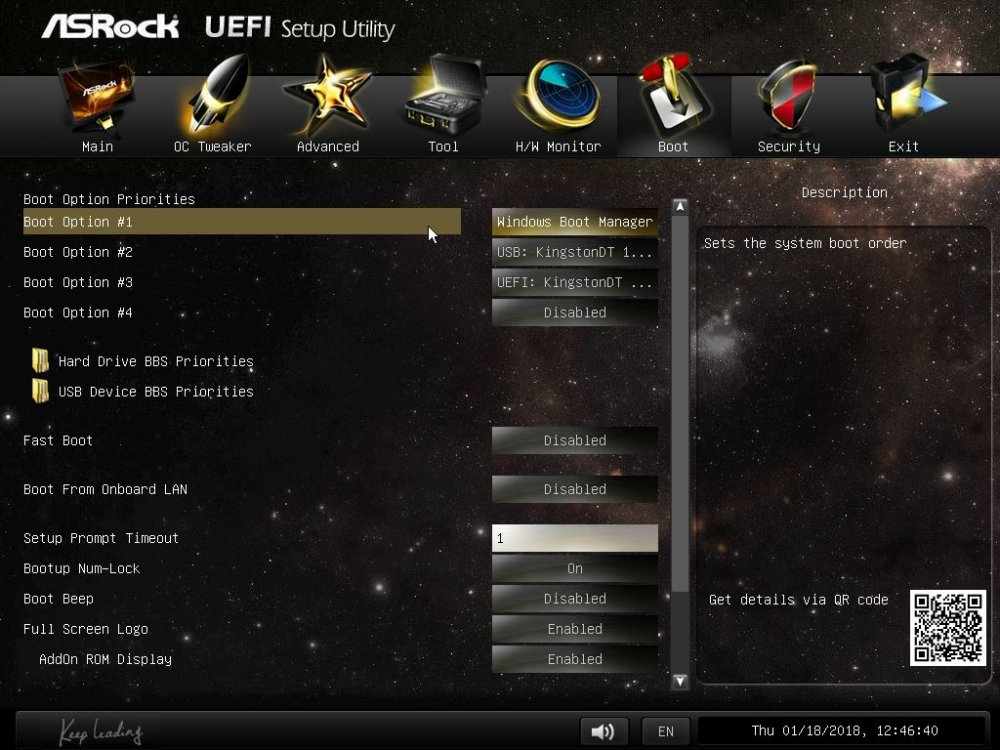
.thumb.png.6e1f8d3a3203e8d68d79a9c238504f26.png)